Dans ce tutoriel, je vais te montrer comment découper et diviser des formes dans Adobe Illustrator. Nous allons diviser ensemble un cercle en quatre parties distinctes. En suivant ces étapes, tu acquerras la capacité de créer non seulement des designs esthétiques, mais aussi des graphiques fonctionnels. Commençons!
Principales conclusions
- Apprends à dessiner des lignes avec l'outil Segment de ligne, utilisées pour diviser des formes.
- En centrant et en ajustant les lignes, tu pourras réaliser des coupes précises dans tes formes.
- Avec l'outil Sélection directe, tu pourras facilement sélectionner et modifier des parties d'une forme.
Guide étape par étape
Tout d'abord, tu auras besoin d'une forme que tu souhaites modifier. Nous allons commencer simplement par un cercle. Pour le créer, sélectionne l'outil Forme et dessine un cercle.
Maintenant que tu as ton cercle, nous allons le diviser en quatre parties distinctes. Pour ce faire, tu auras besoin de l'outil Segment de ligne. Maintiens la touche Maj enfoncée tout en dessinant une ligne verticale un peu plus longue que le diamètre du cercle.
A ce stade, tu dois maintenant sélectionner la ligne et lui donner une couleur noire pour le contour. Définis la valeur du contour à environ 3 pour augmenter la visibilité.
Pour diviser davantage la forme, dessine une autre ligne traversant le cercle tout en maintenant la touche Maj enfoncée. Cette ligne doit également être plus longue que le diamètre du cercle pour permettre une coupe parfaite.
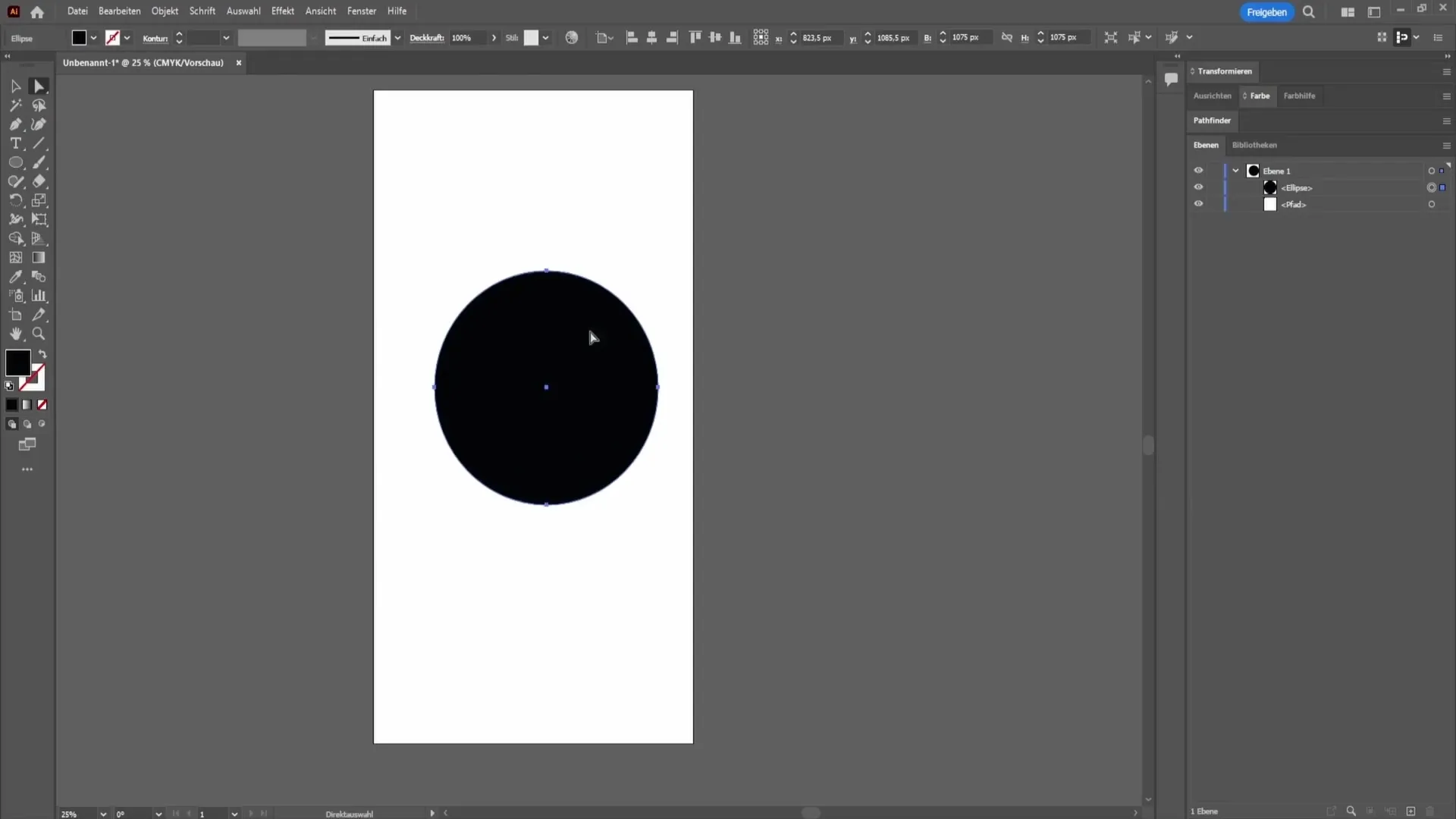
Une fois que tu as créé les deux lignes, il est important de les aligner correctement. Sélectionne toutes les formes en utilisant la combinaison Ctrl+A (Windows) ou Cmd+A (Mac), en choisissant à la fois le cercle et les lignes.
Ensuite, passe à l'outil Sélection. Avec cet outil, centre les lignes horizontalement et verticalement par rapport à ton cercle. Cela garantira que les intersections se trouvent exactement au milieu du cercle.
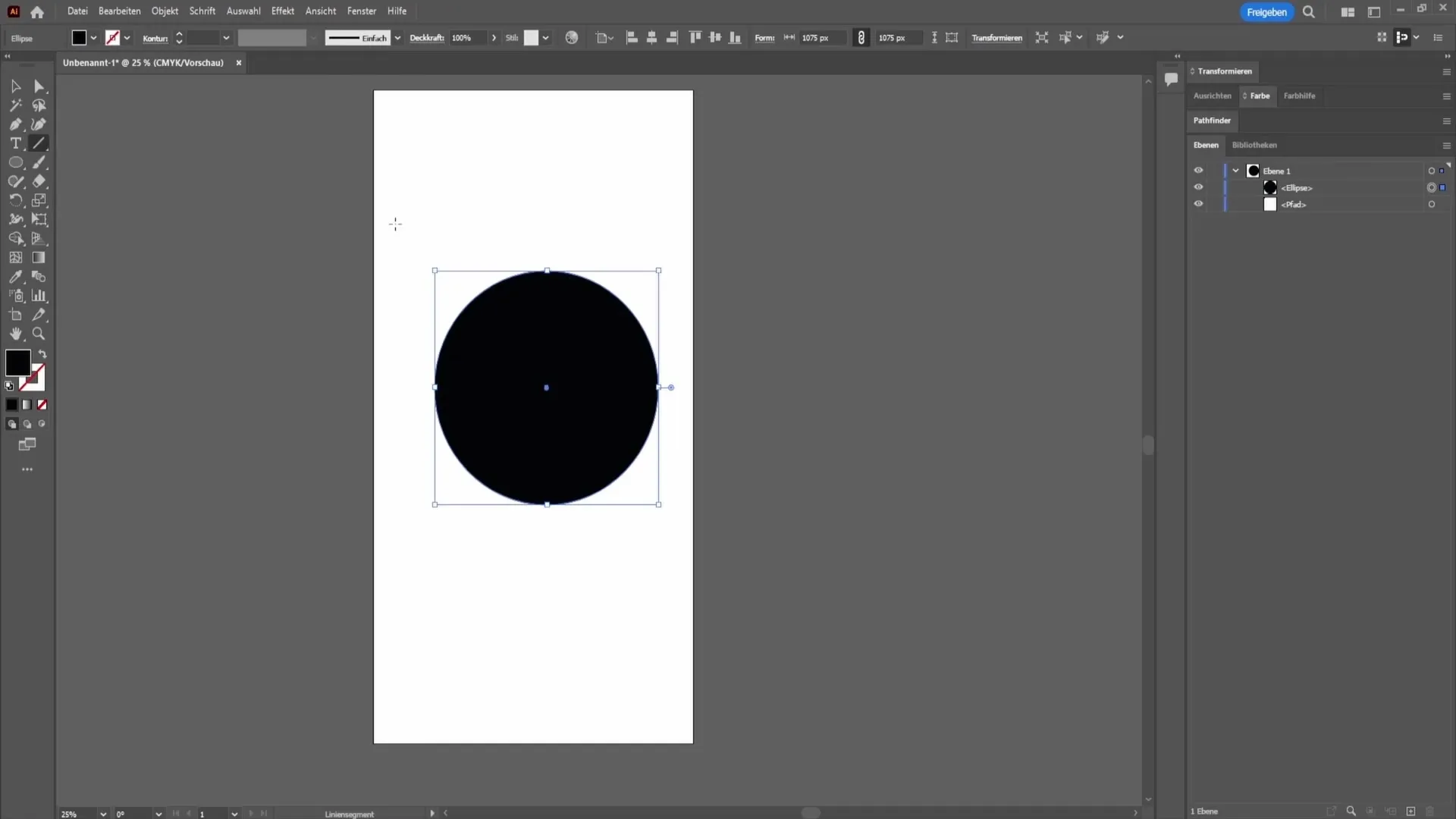
Ensuite, sélectionne à nouveau tout et choisis l'outil Pipette. Clique avec la pipette dans la zone noire pour transférer la couleur des lignes à l'objet souhaité.
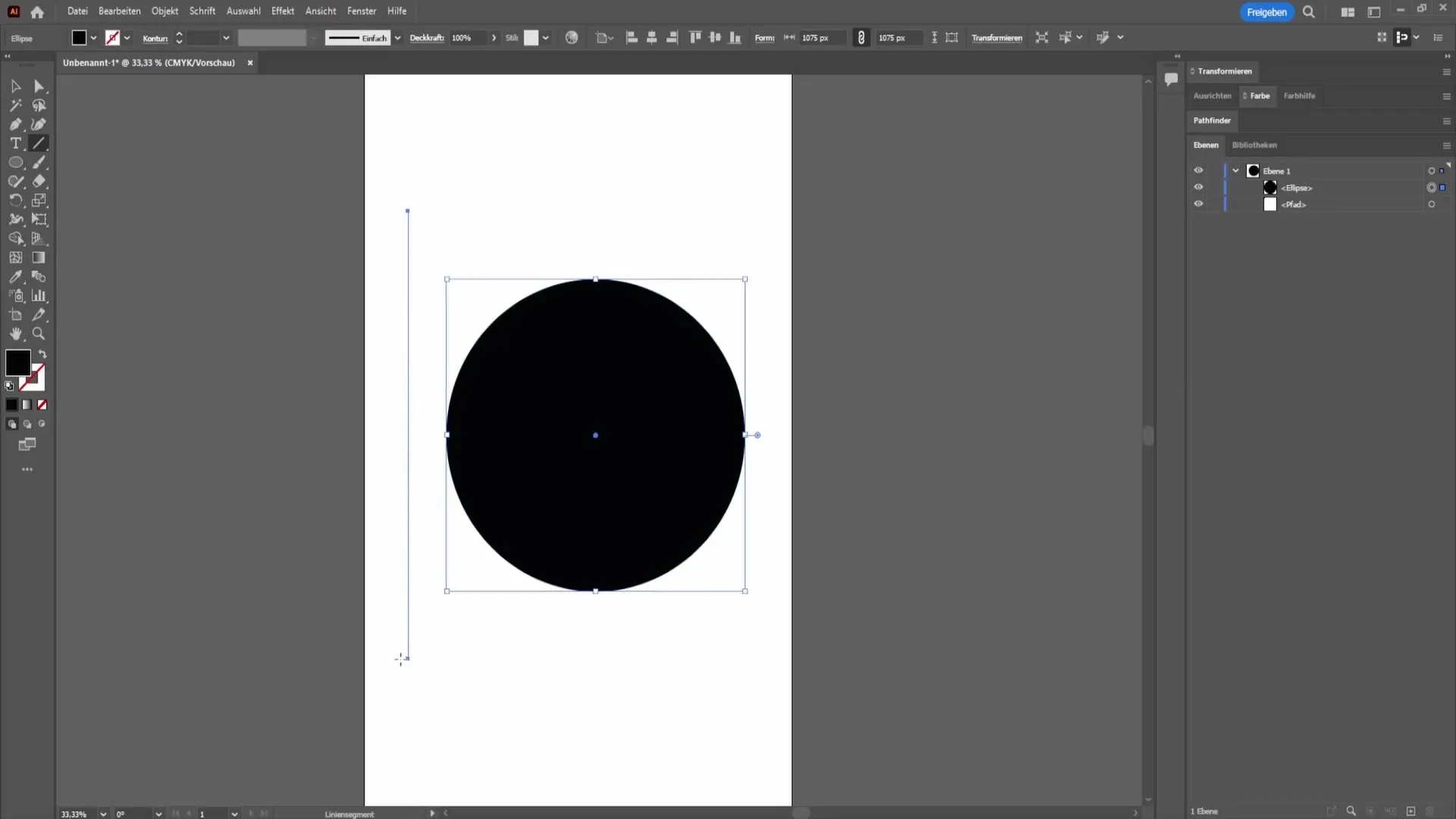
Enfin, utilise l'outil Création de forme. Clique successivement sur les différentes parties du cercle. Ce sont les parties optionnelles que nous voulons créer.
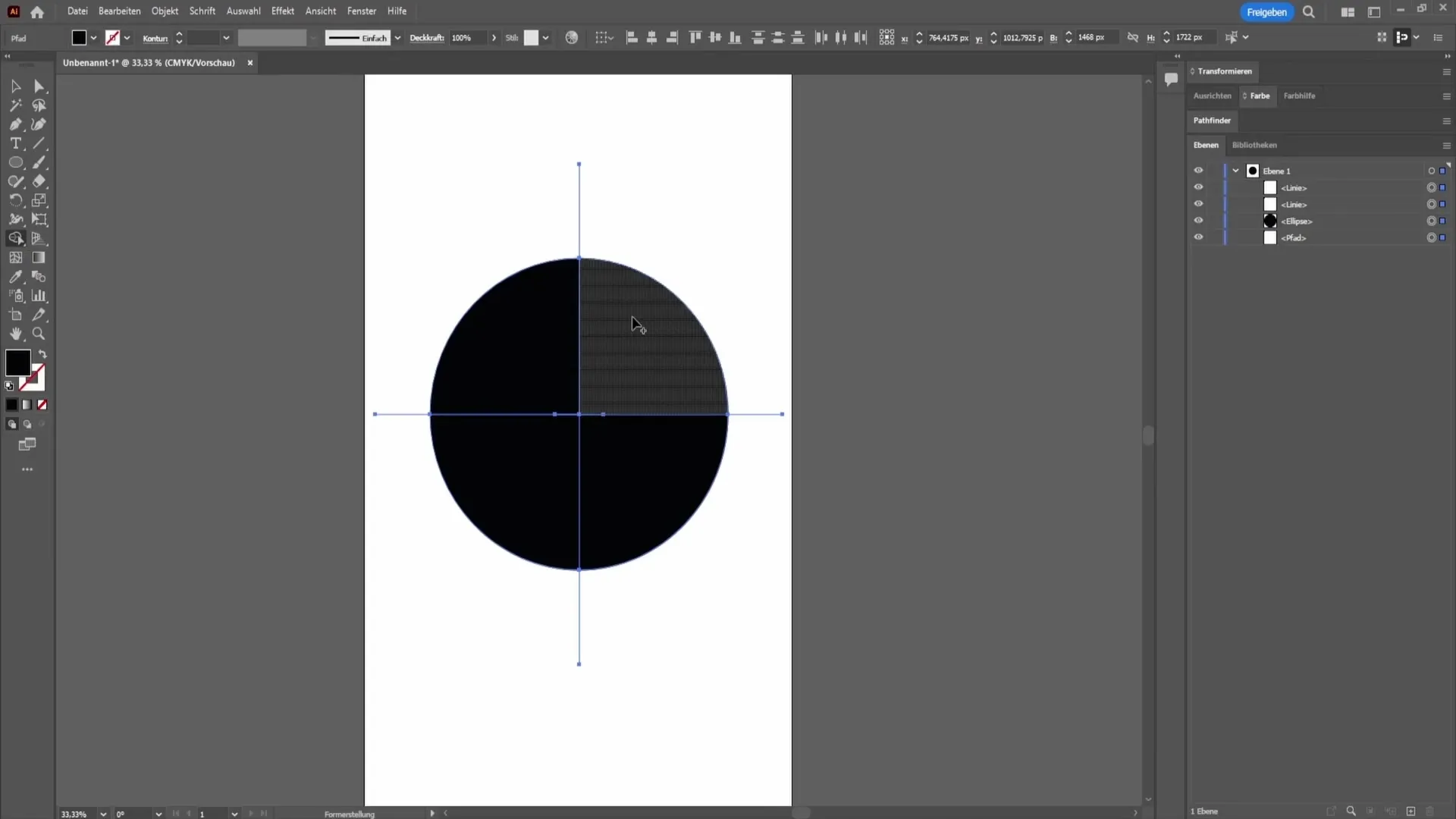
Après avoir cliqué sur les parties, passe à l'outil Sélection directe. Clique en-dehors du cercle pour annuler la sélection, puis tire sur les parties individuelles selon tes besoins.
Résumé - Découper et diviser des formes dans Adobe Illustrator
Grâce aux étapes mentionnées ci-dessus, tu peux découper et diviser des formes dans Adobe Illustrator. La découpe de formes ouvre de nombreuses possibilités créatives en conception graphique, te permettant ainsi de laisser libre cours à ta créativité.
Questions fréquemment posées
Qu'est-ce que l'outil Segment de ligne dans Adobe Illustrator?L'outil Segment de ligne est utilisé pour dessiner des lignes droites et est particulièrement utile pour créer des lignes de coupe.
Pourquoi faut-il maintenir la touche Maj enfoncée?La touche Maj évite que les lignes soient inclinées et assure qu'elles restent parfaitement verticales ou horizontales.
Comment puis-je continuer à travailler sur les parties après les avoir découpées?Vous pouvez sélectionner les parties avec l'outil Sélection directe, puis les déplacer, les transformer ou les colorer.


